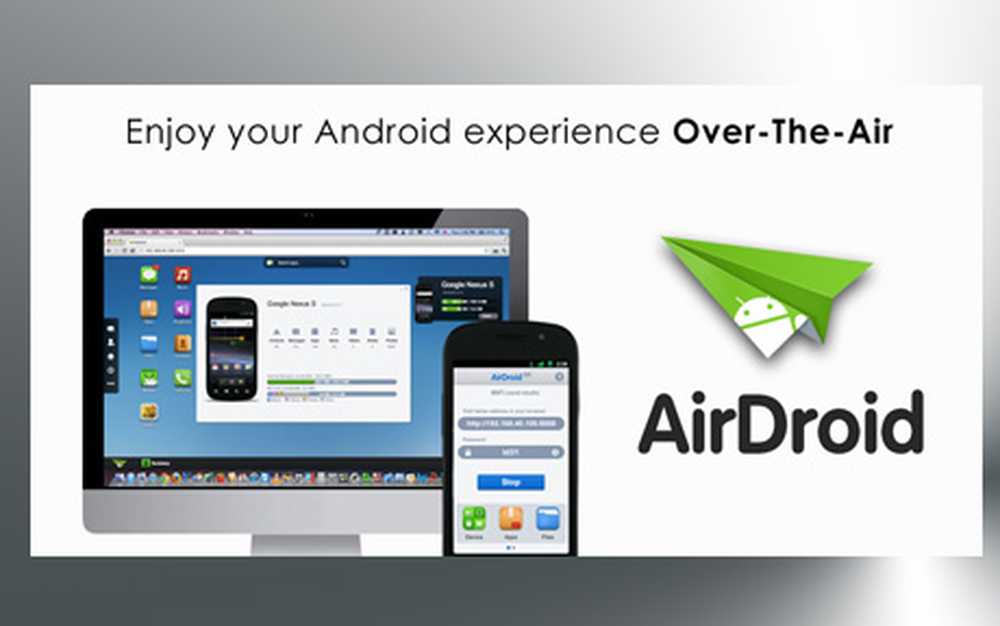Hantera och förstå inställningar för Flash Player i Windows 10/8/7
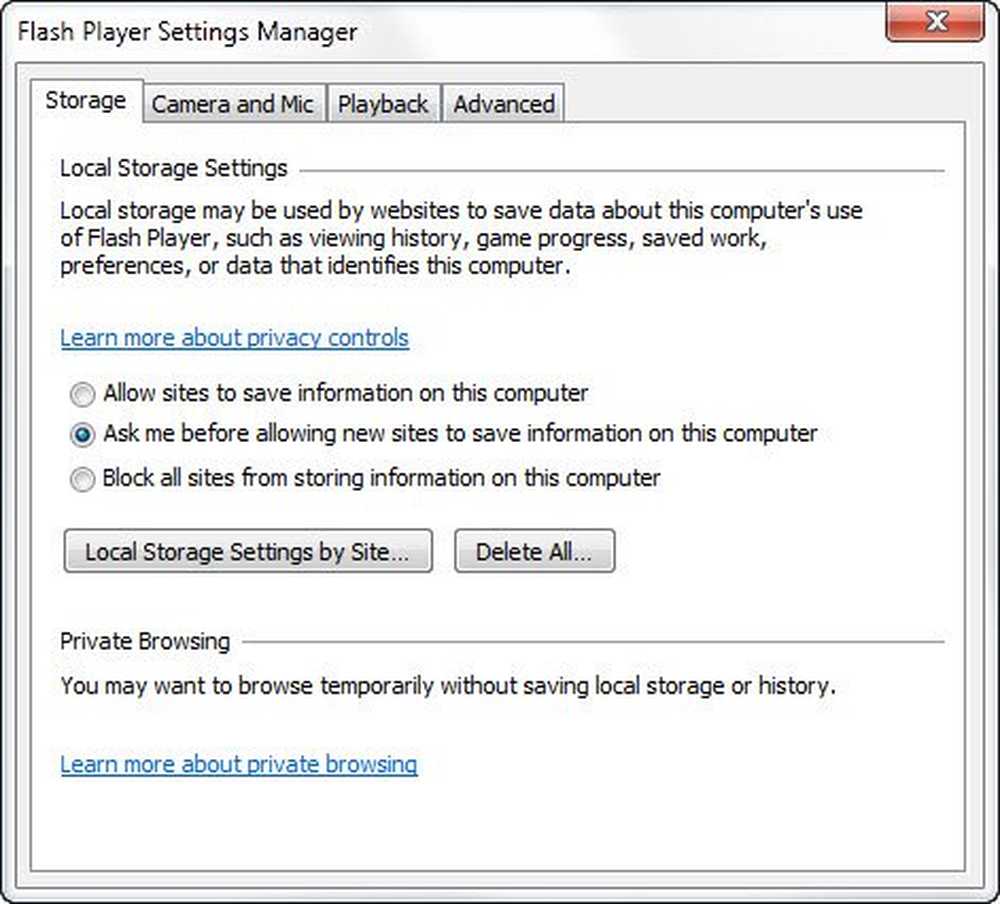
Om inte annat anges, lagrar de flesta webbplatser några data på din dator så att de kan spåra hur du använder Adobe Flash Player. Dessa data hjälper till att hålla poängen på dina Flash-baserade spel, plats där du slutade medan du tittar på en film med Flash Player och sådant. Data kan också lagras om de andra sidorna du har bläddrat.
Adobe Flash-inställningar
Windows 7/8/10 ger dig Flash Player Settings Manager så att du kan styra hur Flash Player fungerar och vilka platser som tillåts att ställa in data på din dator. Vi har redan berört det här när vi såg hur Adobes nya Flash-uppdatering nu drev automatiska uppdateringar tillsammans med programvara från tredje part.
Låt oss nu försöka förstå vad dessa inställningar betyder ur säkerhetssynpunkt.
Hantera lokala flashlagringsinställningar
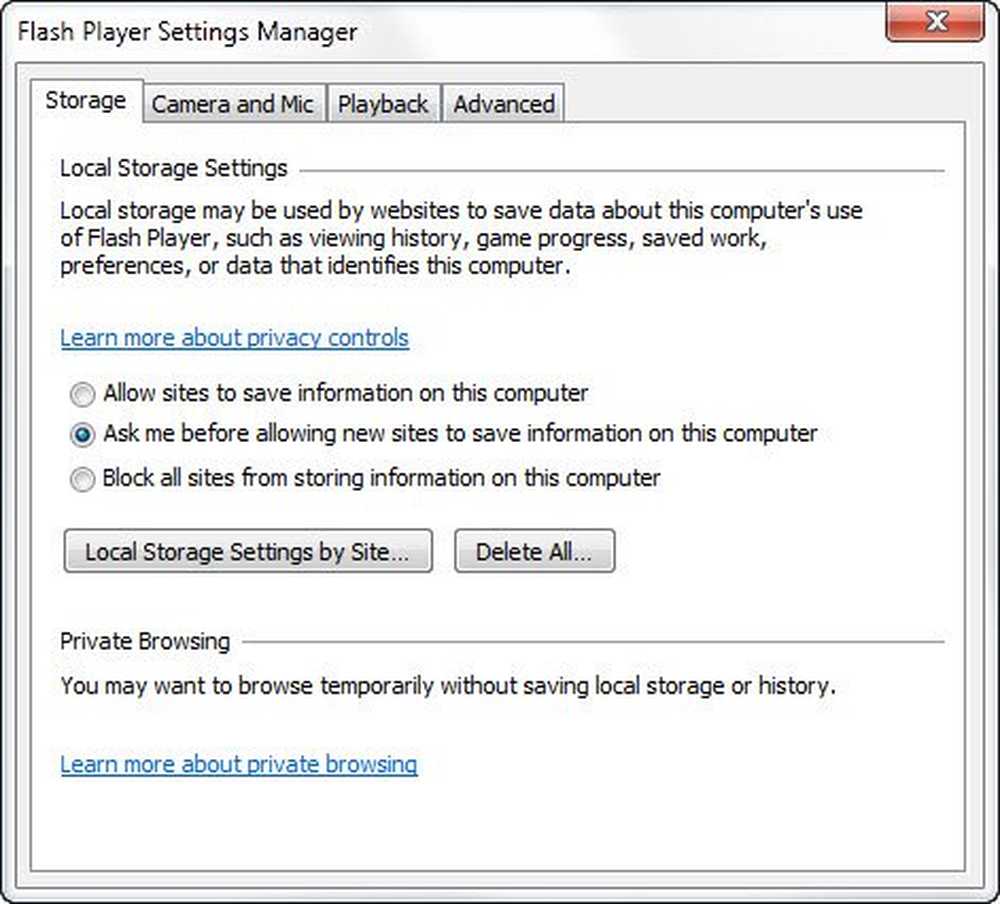
För att öppna Flash Player Settings Manager, öppna Kontrollpanelen och klicka på Flash Player-ikonen. Standardfliken är Lagring fliken och det låter dig se vad alla webbplatser lagrade "Flash Cookies" på din dator. På samma flik kan du också stoppa webbplatser från att lagra data till din dator för spårningsändamål.
Under Lagring fliken kan du se tre alternativ:
- Tillåt alla webbplatser att spara information på den här datorn
- Fråga mig innan du tillåter nya webbplatser att spara information på den här datorn
- Blockera alla webbplatser från att lagra information på den här datorn
Alternativen är självförklarande. Men innan du väljer ett av ovanstående alternativ föreslås det att du kolla på vilka webbplatser som redan har lagrat information på din webbplats. För att göra detta klickar du på Lokala lagringsinställningar per webbplats. Det här alternativet i Flash Player Settings Manager visar dig en lista över webbplatser som redan lagrar information på din dator.
Du kan ta bort de som du tycker du inte behöver och sedan återkomma till det andra alternativet (Fråga mig innan du tillåter nya webbplatser att spara information på datorn). Att ta bort webbplatser under Lokala lagringsinställningar per webbplats, välj webbplatsen och klicka på Ta bort. När du är klar klickar du på Stänga att återvända och välj det andra alternativet.Under Kamerafliken, Du kan välja inställningar för kameran och mikrofonen. Välj om du vill att Flash ska Fråga dig när en webbplats vill använda kameran eller mikrofonen eller om du vill att din Flash Player ska blockera alla webbplatser från att använda dem.
Peer Assisted Networking
Webbplatser som erbjuder ljudvideo-streaming kan ge dig bättre prestanda om de andra användare på nätverket delar sin bandbredd med dig. Detta är känt som peer-assisted networking. Men du kanske inte vill dela den om du har liten bandbredd. I sådana fall kan du blockera webbplatser från att gå till peer-assisted networking. De Uppspelning flik I Flash Player Settings Manager kan du konfigurera detta.
Du har två alternativ:
- Fråga mig när en webbplats vill använda nätverkskompatibelt nätverk
- Blockera alla webbplatser från att använda peer-assisted networking
Gilla med Lokala lagringsinställningar, du kanske vill se vad alla webbplatser redan använder peer-assisted networking på datorn. Klicka på Peer Assisted Networking By Site för att öppna dialogrutan som visar vilka webbplatser som använder den här funktionen. Du kan sedan ta bort webbplatser från dialogrutan genom att välja varje webbplats och klicka på Ta bort.
Klicka på Stänga och välj sedan alternativ 1 (Fråga mig när en webbplats vill använda nätverkskompatibelt nätverk). På så sätt får du en prompten varje gång en webbplats vill dela din bandbredd. Om du inte vill dela bandbredd helt enkelt Blockera när du uppmanas.
Under Avancerad flik, Du kan välja dina uppdateringsinställningar. Du kan också ta bort allt lokalt lagringsutrymme, sparade val och inställningar. Du kan också avgöra Flash Player från att spela tidigare spelat skyddat innehåll om du planerar att kassera datorn.
I det här inlägget visas hur du inaktiverar eller avinstallerar Flash & Shockwave Player om du någonsin bestämmer dig för.
Hoppas du hittade det här inlägget och lärde dig något nytt här!
Du kan också kolla in det här inlägget om hantering Java-inställningar.